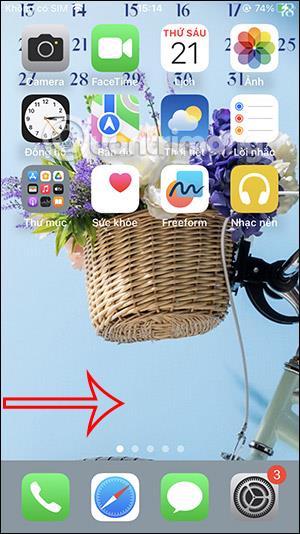Ако управлявате събития с помощта на приложението за календар на вашия iPhone , трябва да поставите календара на събитията на заключения екран, за да го видите веднага, когато имате нужда от него, ограничавайки възможността да забравите предстоящите графици. Показването на календара на събитията на заключения екран на iPhone е много просто, просто трябва да инсталираме помощната програма за календар. Освен това потребителите ще могат да избират вида на притурката за управление на календара, която искате да използвате. Статията по-долу ще ви насочи да видите графика на събитията на заключения екран на iPhone.
Инструкции за преглед на календара на събитията на заключен екран на iPhone
Етап 1:
На главния екран на iPhone ще плъзнем началния екран отляво надясно, за да преминем към интерфейса на екрана Today View . След това щракнете върху бутона Редактиране , за да редактирате интерфейса Today View.

Стъпка 2:
Сега потребителите кликват върху иконата плюс в горния десен ъгъл на екрана, за да добавят джаджа. Това време показва списъка с налични помощни програми на iPhone. Намираме помощната програма Calendar и щракнете върху Select.


Стъпка 3:
Интерфейсът показва типове уиджети на календара, които потребителите могат да изберат да добавят към екрана Today View. Ще има джаджа, показваща датата, джаджа, показваща датата, включително календар на събитията, който да следваме. Ще намерите приспособлението за календар на събития, ако искате да проследявате вашите събития.
След като изберете, щракнете върху Добавяне на приспособление , за да го добавите към екрана Today View.

Стъпка 4:
Резултатите от приспособлението за календар на събитията се показват на екрана Today View на iPhone. Щраквате върху екрана, за да излезете от потребителския интерфейс.

За да отворите интерфейса за преглед на календара на събитията, на заключения екран на iPhone , трябва само да плъзнете екрана отляво надясно и след това ще видите календара на събитията, показан, както е показано по-долу.

Стъпка 5:
Ако искате да изтриете приспособлението за календар на събитията от заключения екран на iPhone, потребителите трябва да отворят отново интерфейса за редактиране на приспособления в интерфейса Today View , след това да натиснете и задръжте приспособлението и след това да натиснете Изтриване на приспособление , за да го изтриете.

Видео инструкции за преглед на календара на събитията от заключен екран на iPhone